Hogyan lehet a HEIC-et JPG-re módosítani iPhone-on egyszerűen az alkalmazások használatával
A JPEG-től eltérően a HEIC nem kap nagy támogatást, ezért a fájl átvitele előtt szükségessé vált a konvertálás. A konverter kiválasztása az eszközön azonban kihívást jelenthet, mert nem mindegyik teljesít túl jól a képfájl konvertálásában. Tehát, ha meg akarja ismerni a formátum JPEG formátumra történő megváltoztatásának technikáját az eszközén, kövesse ezt a cikket. Három különböző módszer létezik a váltásra HEIC-ből JPG-be iPhone-on és az asztali számítógép könnyen anélkül, hogy elveszítené a nyers HEIC-fájl minőségét.

1. rész: HEIC konvertálása JPG formátumba iPhone készüléken a Fájlok alkalmazás segítségével
Olyan fájlkezelővel, mint a Fájl alkalmazás könnyedén konvertálhatja a HEIC-et JPG-be az iPhone-on további fájlok letöltése nélkül. A tárolási funkciókon kívül az eszköz helyileg támogatja az iPhone készüléket; más felhőalapú tárolási alkalmazásokat is támogat, ez lett az egyik oka annak, hogy ez a funkció minden iPhone-felhasználónál népszerűvé vált. Ha szeretné kipróbálni ezt a beépített fájlkezelő alkalmazást iOS-eszközökön, kövesse az alábbi lépéseket a hatékony végrehajtáshoz.
Lépések a HEIC konvertálásához JPG-be a File App használatával:
1. lépés. Nyissa meg a másolni kívánt HEIC-kép könyvtárát.
2. lépés. Ezután nyissa meg a Fájl alkalmazást, és válassza a Be lehetőséget Az iPhone-om. Használata közben elérheti a Google Drive-ot vagy egy másik iCloud-meghajtót is a HEIC-fájl feltöltéséhez, ha a HEIC-fájl nem érhető el a helyi meghajtón, de ehhez internetkapcsolatra van szüksége.
3. lépés Az alkalmazás megnyitása után létre kell hoznia egy mappát, be kell illesztenie a fájlt, és a formátum automatikusan JPEG formátumban kerül mentésre.
2. rész: A HEIC konvertálása JPG formátumba harmadik féltől származó alkalmazás használatával iPhone-on

Az egyik legjobb ingyenes alkalmazás, amellyel megváltoztathatja a HEIC formátumát, a HEIC-ből JPEG-be. Ez az alkalmazás nyílt forráskódú, ami azt jelenti, hogy ingyenesen letöltheti bármely iOS-eszközre. Ha szeretné tudni, hogyan konvertálhatja a HEIC-et JPG-be iPhone-on, kövesse az alábbi lépéseket.
Lépések a HEIC konvertálásához JPG-be a HEIC használatával JPEG-be:
1. lépés. Keresse meg a HEIC to JPEG fájlt az App Store-ban, és kattintson a letöltés gombra az alkalmazás iOS-eszközére történő telepítéséhez.
2. lépés. A telepítés után érintse meg az alkalmazást annak megnyitásához. A gomb megérintésével Válassza a Kép lehetőséget, közvetlenül hozzáférhet az iOS fényképeihez, és kiválaszthatja a konvertálni kívánt HEIC-képet.
3. lépés Ha feltöltötte a HEIC fájlt az alkalmazásba, akkor külön-külön meg kell őket koppintania. Miután megérinti a konvertálni kívánt HEIC-fájlt, érintse meg a Megosztás JPEG formátumban a képernyő jobb felső sarkában található.
4. lépés Ezen a területen érintse meg a Kép mentése, és a HEIC fotó JPEG formátumba konvertálódik.
3. rész: A HEIC konvertálása JPEG formátumba, és a fényképek átvitele Windows és Mac rendszerre
Tegyük fel, hogy a harmadik féltől származó iOS-alkalmazás és a beépített fájlkezelő nem működött az Ön igényeinek megfelelően, akkor mit tegyen? Nem kell aggódnia, mert hátunk van. FVC Free HEIC to JPG Converter egy webalapú eszköz, amely lehetővé teszi a felhasználók számára, hogy a HEIC fájlt automatikusan JPEG formátumba konvertálják. Segítségével használhatja az eszközt, és három egyszerű lépésben fejezheti be a konvertálást. Íme a lépések a HEIC konvertálásához JPEG formátumba, ha nem rendelkezik iPhone-nal.
Lépések a HEIC konvertálásához JPG-vé az FVC Free HEIC JPG konverter használatával:
1. lépés. Kattintson erre link a webeszköz hivatalos webhelyének megnyitásához kedvenc böngészőjében.
2. lépés. Ezután kattintson a gombra HEIC / HEIF fájl (ok) hozzáadása, keresse meg a HEIC-képet, amelynek formátumát módosítani szeretné, és kattintson a gombra Nyisd ki a fájl sikeres feltöltéséhez.
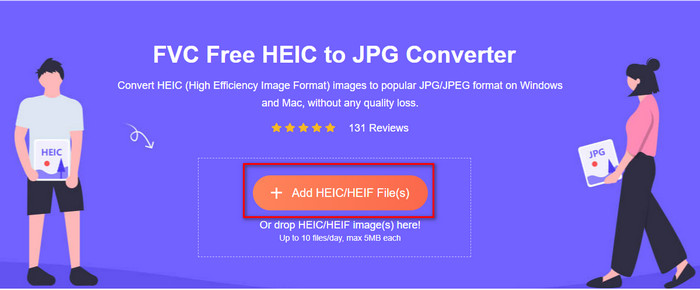
3. lépés Hamarosan elkezdődik a formátum konvertálása JPEG formátumba, és az eljárás után kattintson a gombra Letöltés hogy a képfájlt JPEG formátumban mentse a meghajtóra. Ahogy ígértük, csak három egyszerű lépést kell elolvasnia, amellyel sikeresen módosíthatja a kép formátumát JPEG-re. Tehát ha az iPhone alkalmazás nem működött jól, akkor ezt az eszközt kell használnia helyette.
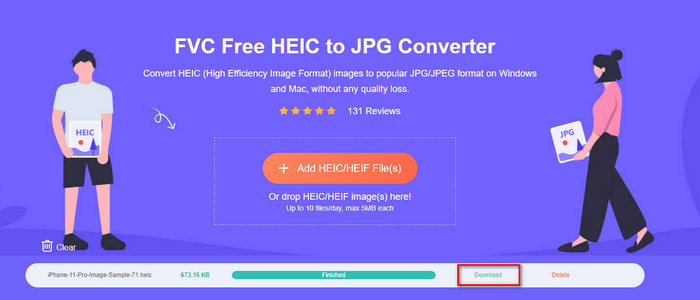
4. rész. GYIK a HEIC konvertálásáról JPEG formátumba iPhone készüléken
Át kell konvertálnom a HEIC fájlt JPEG formátumba, mielőtt átviszem az iPhone készülékre?
Ez a vevő iOS-eszközének verziójától függ; ha a vevő iOS 11 vagy újabb rendszert használ, akkor nem szükséges a formátumot JPEG formátumba konvertálni, mert itt megnyithatja a fájlt, mivel az natívan támogatott. De ha a vevő verziója alacsonyabb, mint az iOS 11, akkor ekkor kell konvertálnia HEIC JPEG formátumba.
Időbe telik a HEIC átvitele másik eszközre?
Nem a formátum tömörítése miatt, így a kép átvitele ebben a formátumban egyszerű. Ha azonban tömegesen küldi el a másik eszközre, meg kell várnia, amíg a folyamat befejeződik. Ha internetkapcsolaton keresztül viszi át, akkor gyors feldolgozáshoz szüksége lesz egy gyorsra.
A HEIC JPEG formátumba konvertálása után megmarad a kiváló képminőség?
A HEIC és a JPEG kiváló minőségű képeket tud tárolni, így a HEIC JPEG formátumba konvertálásával nem fog minőségromlást tapasztalni az átalakítás során. Néhány konverter azonban csökkenti a kép minőségét a gyors feldolgozás érdekében. Annak elkerülése érdekében, hogy a nyers HEIC-fájl minősége rossz legyen, ki kell választania a legjobb konvertert, amellyel egyszerűen módosíthatja a formátumot JPEG-re az eredeti minőség elvesztése nélkül.
Következtetés
Megtanultuk, hogyan változtathatjuk meg a HEIC-et JPG-re az iPhone-on anélkül, hogy aggódnánk a minőségromlás miatt. Annak ellenére, hogy gondjai vannak a kezelésével HEIC formátum Ezzel a cikkel csökkentette az Ön által cipelt terheket, mert most már megvan a lehetősége annak átalakítására. Tehát, ha ki szeretné próbálni a fent említett két módszert az iPhone-on, menjen, és kövesse őket ennek megfelelően. De ha úgy gondolja, hogy ez nem lesz elegendő az Ön igényeinek, akkor válassza ki az általunk említett online konvertert. Vannak irányelvek a konverter internetes használatára vonatkozóan. Kövesse azt, hogy teljes ötletet kapjon a használatáról. Reméljük, hogy szívesen olvassa ezt a cikket, látogasson el weboldalunkra, mert összegyűjtöttünk más módszereket is, amelyekkel megoldhatja napi feladatait a video- és hangproblémákkal kapcsolatban.



 Video Converter Ultimate
Video Converter Ultimate Screen Recorder
Screen Recorder



